在使用PowerPoint来制作PPT的时候,有些小伙伴对于制作PPT来说,会觉得只是添加图片,文字,还有特效而已,并且很长一段时间都是陷入这种情况之中。其实PowerPoint这么多的功能,难道只是让你使用其中不到五分之一的功能吗?答:当然,且肯定不是的。PowerPoint提供的那么多的功能,我们基本都没有实现到“物尽其用”。
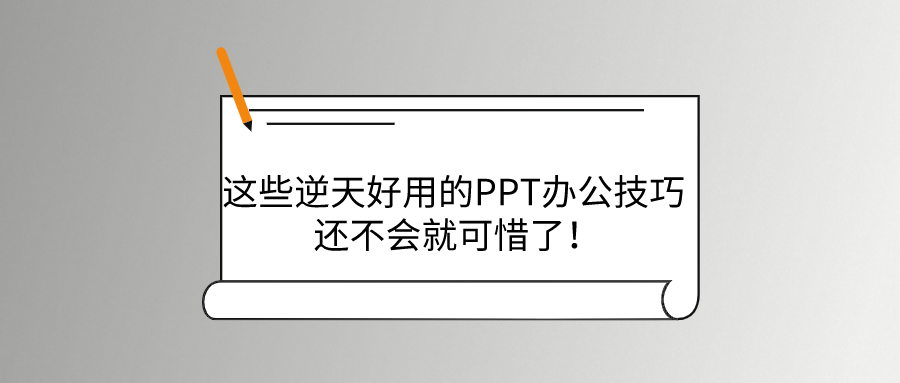
今天,小编就来和大家分享一下几个非常好用的PPT技巧,帮助大家提高对PowerPoint的利用率,感兴趣的小伙伴可以往下继续阅读!
学会使用smart art来制作封面:
- 1.在制作PPT封面的时候,我们需要掌握多种技巧,避免封面总是那种风格,过于单一。打开PowerPoint,在工具栏“插入”插入smart art图形以后,进行调整其大小。
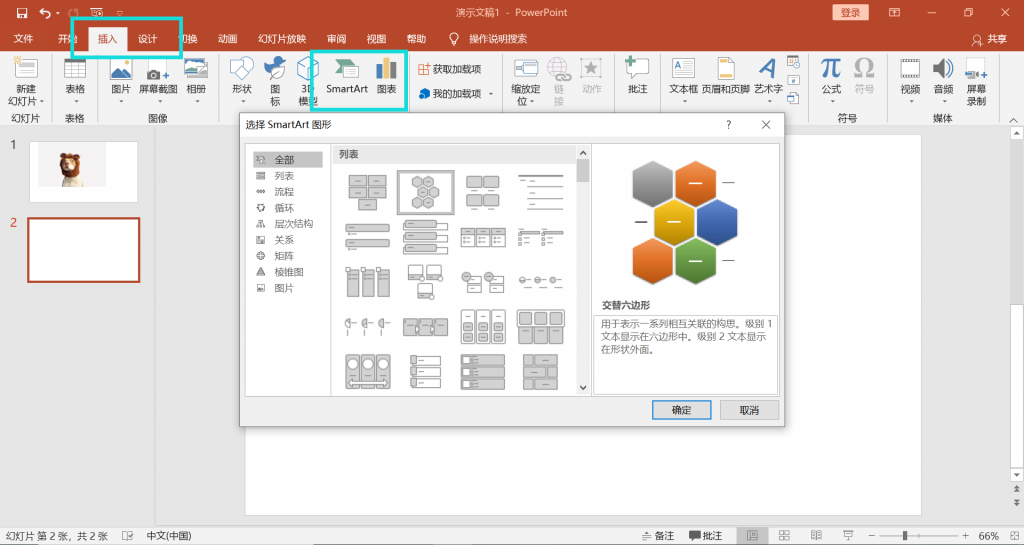
- 2.全选图形,并点击鼠标右键,在弹出的窗口中,点击“设置形状格式”
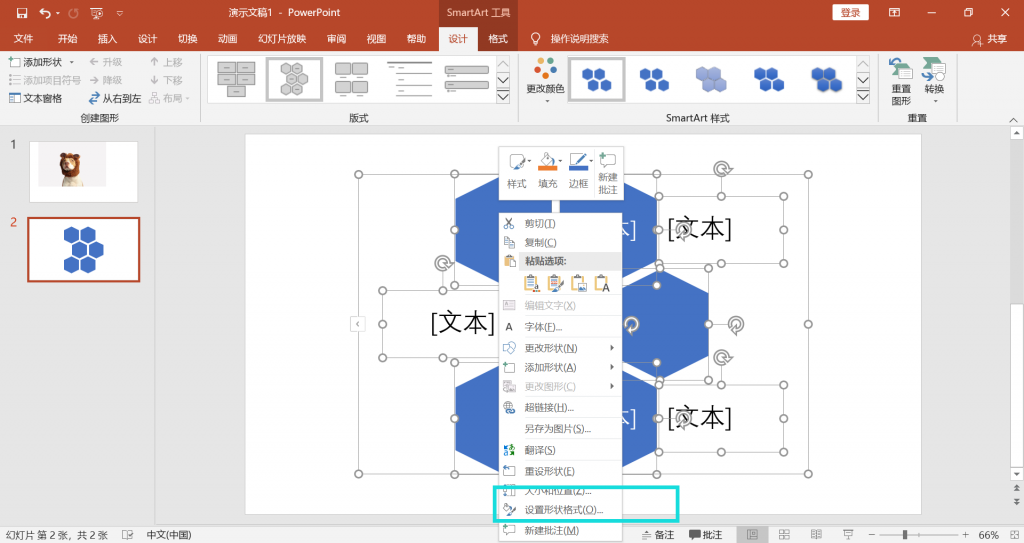
- 3.然后在“填充”处找到“图片或纹理填充”,并点击“在文件”添加图片,就可以了。
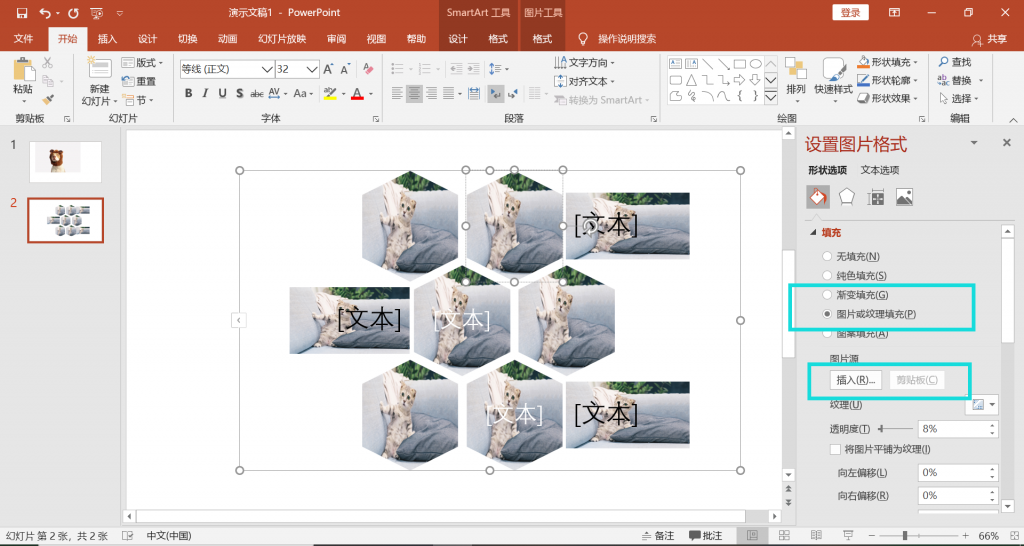
使用抠图来制作背景图:
- 1.我们使用PowerPoint来抠图的时候,可能有些小伙伴会觉得也仅仅是抠图而已。但并非如此。插入图片,并在“格式”处删除了背景后,我们需要在“艺术效果”处选择“黑白”。
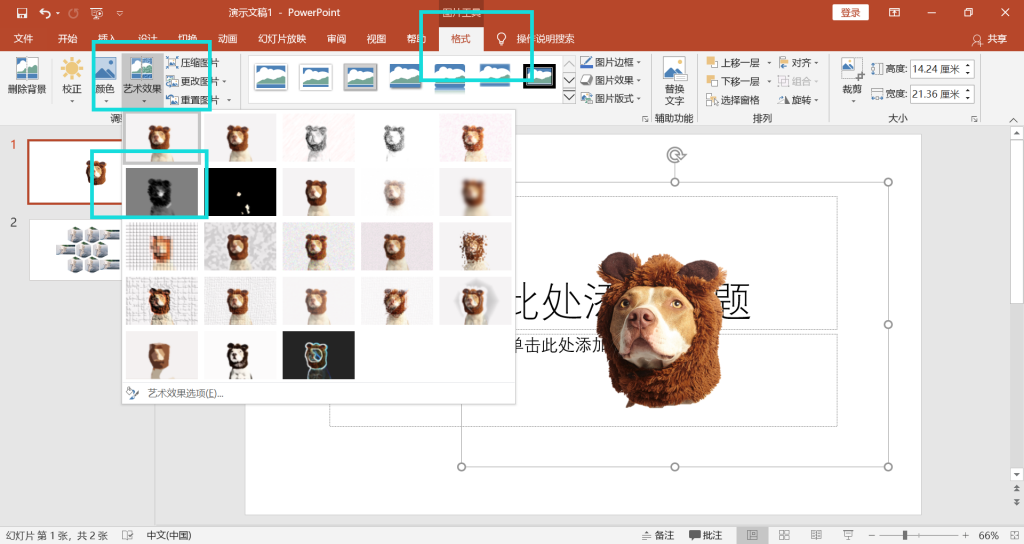
- 2.右键点击图片后,我们可以看到“设置图片格式”,请点击它。
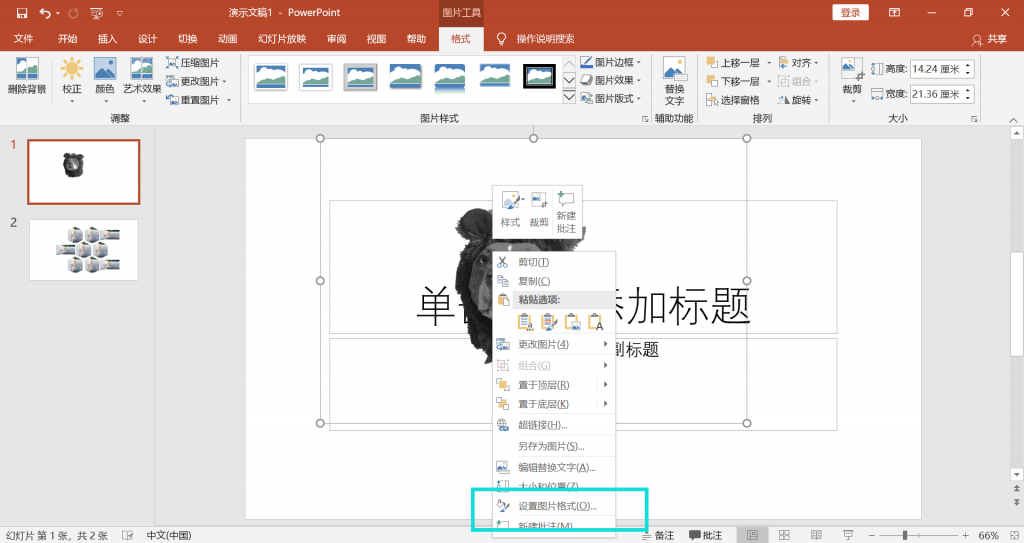
- 3.在右方弹出的页面中,找到“图片矫正”,滑动为“-100%”,接下来,我们就可以看到该图片的变化模样。
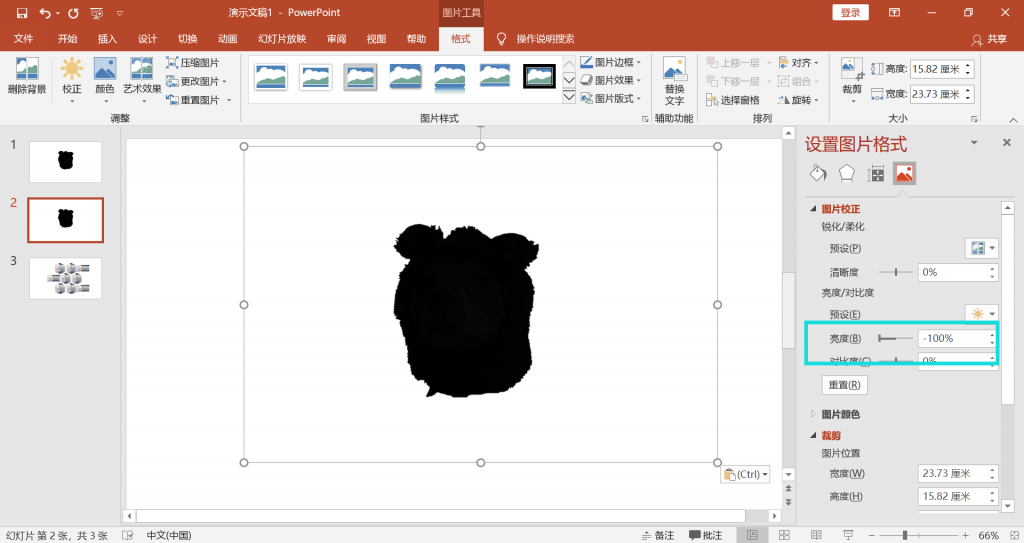
将多个PPT转PDF:
为了避免我们好不容易制作好的PPT因为系统问题而在其他的工具中乱码,并保证他人不能任意修改我们的PPT,我们可以在PowerPoint中将PPT导出为PDF,但如果面临PPT数量过多,我们单独导出就会比较麻烦,浪费时间,我们可以打开PDF快转,点击“PPT转PDF”,并添加多个PPT,点击“批量转换”即可。
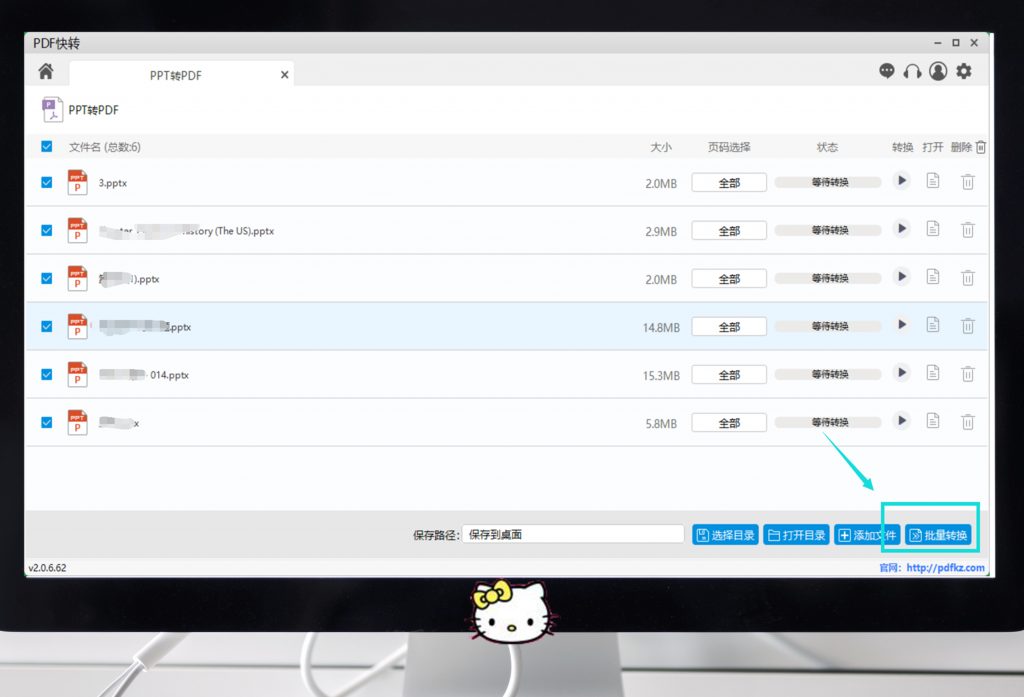
这些逆天好用的PPT办公技巧,使用起来,会使得我们的PPT看起来很高级,但操作步骤又不会很难,可谓是很难得了。好啦,有关于本篇“这些逆天好用的PPT办公技巧”文章就介绍的这么多了哦,希望小编的分享能够帮助到大家啦。